WPS演示中如何制作水乳交融型目录?
设·集合小编 发布时间:2023-03-02 16:47:49 778次最后更新:2024-03-08 10:51:05
在我们日常工作中使用软件时会遇到各种各样的问题,今天小编来分享一下“WPS演示中如何制作水乳交融型目录?”这篇文章,小伙伴要仔细看哦,希望这个教程能帮助到各位小伙伴!

工具/软件
硬件型号:戴尔灵越15
系统版本:Windows7
所需软件:WPS2016
方法/步骤
第1步
在插入选项卡中点击形状,选择其中的菱形,在页面上绘制出形状。

第2步
选中菱形,在绘图工具中点击填充,选择其中的“无填充颜色”。
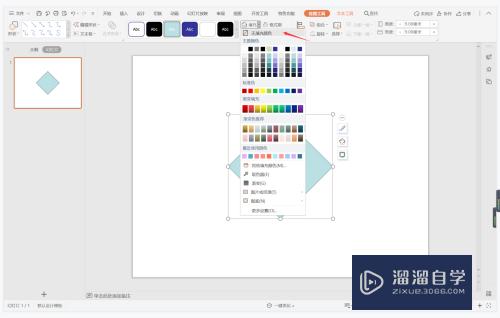
第3步
点击轮廓,线条颜色填充为蓝色,线条宽度设置为2.25磅。
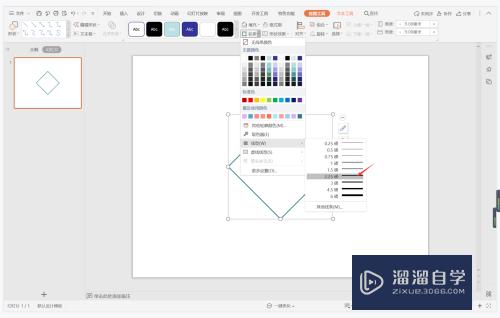
第4步
接着再插入大小一致的圆形,放置在菱形边框上,效果如图所示。
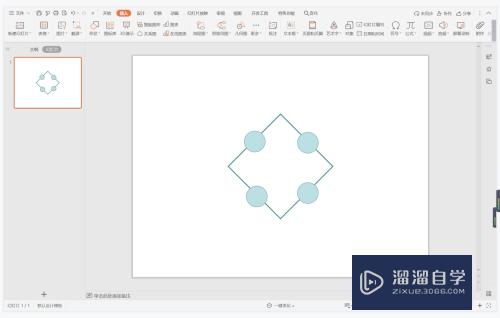
第5步
选中圆形,在绘图工具中选择不同的颜色进行填充,并设置为无边框。

第6步
在圆形中输入序号字体填充为白色,在相对应的圆形位置处输入标题,这样水乳交融型目录样式就制作完成了。
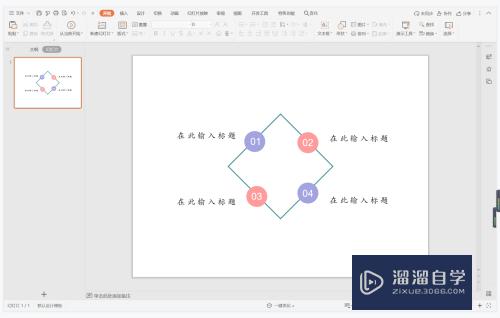
注意/提示
好了,本次关于“WPS演示中如何制作水乳交融型目录?”的全部内容就分享到这里啦,希望设·集合分享的内容能够帮助到大家。同时可以关注溜溜自学网,遇到不懂的问题可以在这里寻找到详细的解决方法。
- 上一篇:WPS在页眉插入图片要怎么操作?
- 下一篇:手机WPS标题行怎么设置?
相关文章
广告位


评论列表